Videresending
ESET Safe Server kan automatisk sende e-postvarslinger hvis det oppstår en hendelse med det valgte detaljnivået. Åpne Avanserte oppsett > Varslinger > Videresending, og aktiver Videresend varslinger til e-post for å aktivere e-postvarslinger.
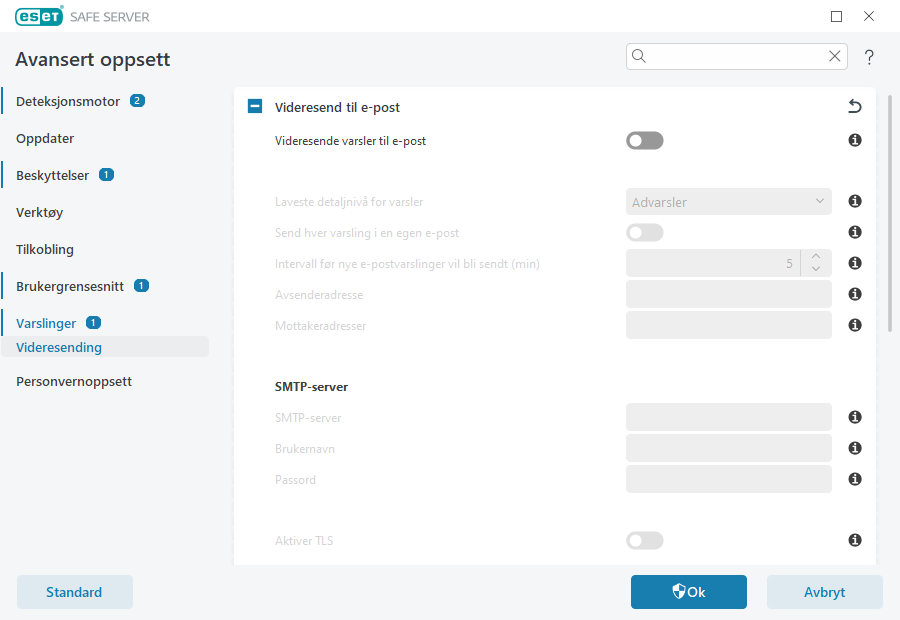
Fra rullegardinmenyen Vis laveste detaljnivå for hendelser kan du velge det laveste alvorlighetsnivået for visning av varsler og meldinger.
•Diagnostisk – logger informasjon som trengs for å finjustere programmet og alle postene over.
•Informativ – registrerer informative meldinger, inkludert vellykkede oppdateringsmeldinger, pluss alle registreringene ovenfor.
•Advarsler – loggfører alle kritiske feil og varselsmeldinger (som for eksempel en mislykket oppdatering).
•Feil – Feil (dokumentbeskyttelse ikke startet) og kritiske feil vil bli registrert.
•Kritisk – Loggfører bare kritiske feil (for eksempel Feil ved oppstart av virusbeskyttelse eller Trussel funnet).
Send hver varsling i en egen e-post – Når dette er aktivert, får mottakeren en ny e-post for hver varsling. Dette kan føre til mange e-poster på kort tid.
Intervall før nye e-postvarslinger vil bli sendt (min) – Intervall i minutter før nye e-postvarslinger vil bli sendt. Sett denne verdien til 0 hvis du vil sende varslingene umiddelbart.
Avsenderadresse – Definerer avsenderadressen som vil bli vist i overskriften i e-posten med varsling.
Mottakeradresser – Definerer mottakeradressene som skal vises i overskriften i varslings-e-poster. Flere verdier støttes. Bruk semikolon som skilletegn.
SMTP-server
SMTP-server – SMTP-serveren som brukes til å sende varsler (for eksempel smtp.provider.com:587, forhåndsdefinert port er 25).
SMTP-servere med TLS-kryptering støttes av ESET Safe Server. |
Brukernavn og passord – Hvis SMTP-serveren krever godkjenning, må disse feltene fylles ut med gyldig brukernavn og passord for å få tilgang til SMTP-serveren.
Aktiver TLS – Secure Alert og varsler med TLS-kryptering.
Test SMTP-tilkobling –En test-e-post sendes til mottakerens e-postadresse. SMTP-server, brukernavn, passord, avsenderadresse og mottakers adresse må fylles inn.
Meldingsformat
Kommunikasjonen mellom programmet og en ekstern bruker eller den systemansvarlige skjer via e-post eller LAN-meldinger (via meldingstjenesten i Windows). Standardformatet til varselsmeldinger og andre meldinger vil være passende i de fleste situasjoner. Noen ganger trenger du kanskje å endre meldingsformatet for hendelsesmeldinger.
Format på hendelsesmeldinger – Formatet på hendelsesmeldinger som vises på eksterne datamaskiner.
Format på trusseladvarselsmeldinger – Trusselvarsel- og varslingsmeldinger har et forhåndsdefinert standardformat. Vi anbefaler at du beholder dette forinnstilte formatet. Det kan imidlertid finnes tilfeller (f.eks. hvis du har et automatisert behandlingssystem for e-post) hvor du trenger å endre meldingsformatet.
Charset – Konverterer en e-postmelding til ANSI-kode, basert på de regionale oppsettene i Windows (f.eks. windows-1250, Unicode (UTF-8), ACSII 7-bit eller japansk (ISO-2022-JP)). Følgelig blir "á" endret til "a", og ukjente symboler blir endret til "?".
Bruk koding av skrifttegn – Kildekoden i e-postmeldingen blir kodet til Quoted-printable-format (QP), som bruker ASCII-tegn og kan overføre spesielle nasjonale tegn på riktig måte i e-post med 8-biters format (áéíóú).
•%TimeStamp% – Dato og klokkeslett for hendelsen
•%Scanner% – Den aktuelle modulen
•%ComputerName% – Navnet på datamaskinen der varselet oppstod
•%ProgramName% – Programmet som genererte varselet
•%InfectedObject% – Navnet på den infiserte filen, meldingen osv.
•%VirusName% – Identifikasjon av infeksjonen
•%Action% – Handling tatt over infiltrering
•%ErrorDescription% – Beskrivelse av en hendelse som ikke er virusrelatert
Nøkkelordene %InfectedObject% og %VirusName% brukes bare i trusseladvarselsmeldinger, og %ErrorDescription% brukes bare i hendelsesmeldinger.